-
les erreurs du Google Play Store et leurs solutions
Google Play afiiche un message d’erreur en forme de pop-up quand il ya un problème d’installation ou de mise à jour des applications. Malheureusement, le texte du message d’erreur est très court et n’explique pas comment vous pouvez fixer le problème. Voici des solutions à certaines des erreurs les plus communes de Google Play Store. (l’application play store s’est arrêtée)
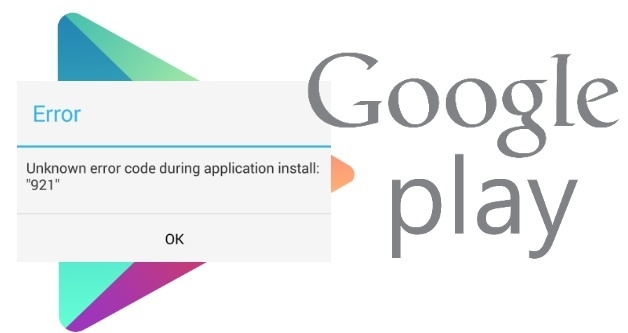
Erreur 101
Problème: Nous avons trop d’applications installées
Solution : Désinstaller les applications que vous n’utilisez pas, supprimer notre compte de Google dans les Paramètres > comptes, redémarrez l’appareil et puis l’ajouter à nouveau dans la même section. Une solution que vous pouvez appliquer à une grande partie du reste des erreurs.
Google Play Store Erreur 403
Problème:Impossible de télécharger ou c’est interdit. Cela se produit généralement lorsque deux comptes Google sont utilisés pour acheter ou télécharger des applications dans le même dispositif.
Solution:Connectez-vous à Google Play Store avec le bon compte Google, désinstaller l’application en question et réinstaller.
Google Play Store Erreur 413
Problème:Impossible de télécharger ou de mise à jour des applications.
Solution:Il arrive si vous naviguez à travers un proxy.
Erreur 481
Problème : Erreur avec notre compte Google
Solution : éliminer le compte Google qui donne une erreur et utiliser un autre
Erreur 489
Problème : Impossible de télécharger Les applications.
Solution : Supprimez votre compte Google et l’ajouer de nouveau. Si elle n’est pas résolu, il peut y avoir un problème de connexion : passer du réseau WiFi aux données mobiles, ou vice versa.
Google Play Store Erreur 491
Problème: Télécharger et mise à jour impossible.
Solution: supprimer le Compte Google de configuration de votre appareil, redémarrez votre téléphone, ajouter un nouveau compte google et effacer le cache de données de Google Play Store.
Google Play Store Erreur 492
Problème:Il est impossible d’installer une application.
Solution:
1- Tout d’abord, supprimer le cache de Google Play Store, Paramètres> Gérer les applications> Cliquez sur Google Play Store> et supprimer le cache et les données.2- Si application est sur la carte SD et Google Play Store affiche l’erreur 492, il est fort probable que la carte SD est endommagée (Formater la carte SD).
3. Si le problème persiste avec la méthode 1 et 2 alors votre prochaine étape serait de désinstaller l’application et réinstaller. Vous pouvez télécharger et installer le jeu à nouveau.
Google Play Store Erreur 495
Problème: Problème de téléchargement ou de la mise à jour des applications de Play Store.
Solution: Retirez le cache de Google Play Store: Paramètres> Applications> Tous> Google Play Store> Effacer les données. Également supprimer le cache de Framework de google
Ou Supprimer le compte Google sur le périphérique, redémarrez votre téléphone et ré-ajouter le compte Google dans Paramètres> Comptes> Ajouter un compte> Compte Google pour.
Google Play Store Erreur 498
Problème:Interruption de téléchargements de Google Play.
Solution:Le problème est que la mémoire cache de l’appareil est pleine. Supprimer des applications et des fichiers inutiles.
Google Play Store Erreur 504 – 505
Problème: App ne se télécharge pas dû à une erreur 504.
Solution: allez dans Paramètres> Applications> Tous> Google Play Store et cache et les données d’application claire. Aussi vider le cache et les donnée des Services Framework Google.
Erreur 905
Problème: Nous ne pouvons pas plus télécharger ou installer des applications
Solution: Désactiver les mises à jour de Google Play Store.
Erreur 911
Problème : l’application ne peut pas être téléchargée en raison de cette erreur.
Solution : Nous allez dans Paramètres > applications, recherchez Google Play Store et supprimez les données. une autre cause possible c’est le réseau WiFi qui a l’authentifié expiré : vérifier en changeant de réseau WiFi.
Google Play Store Erreur 919
Problème:L’application est téléchargée, mais ne s’ouvre pas
Solution:Simplement vous n’avez plus d’espace. Supprimez tous les fichiers inutiles comme la musique, des vidéos ou des applications pour libérer de l’espace.
Erreur 920Problème:On a arrive plus à télécharger des application
Solution:
Méthode 1-> éteindre et rallumer notre router, vérifiez maintenant si vous pouvez télécharger l’application à travers le play store.
Méthode 2-> supprimer votre compte Google. Redémarrez votre appareil et puis ajouter de nouveau le compte de Google.
Google Play Store Erreur 921
Problème:Impossible de télécharger une application.
Solution:Essayez d’effacer le cache et les données de la mémoire de Play Store de Google. Si cela ne fonctionne pas, supprimez votre compte Google, redémarrez l’appareil et re-saisir votre compte Google.
Google Play Store Erreur 927
Problème: Il est impossible de télécharger une application, l’ Erreur 927 est généralement due à une mise à jour de la propre application Play Store.
Solution: Attendez quelques minutes jusqu’à ce que le Play Store est entièrement mis à jour.
Google Play Store Erreur 941
Problème: Interruption lors de la mise à jour.
Solution: Allez dans Paramètres> Applications> Tous> Google Play Store et supprimer le cache et les données. Sur le même site, faites défiler vers le bas pour vider le cache et les données « Download Manager » et enfin essayer la mise à jour à nouveau.
Erreur 961
Problème: : Impossible d’installer les applications de Google Play Store
Solution: Nettoyer le cache de Google Play Store à paramètres > applications>, si le problème persiste, effacez aussi les données de l’application.
Erreur – 24
Problème: Une erreur liés à KitKat et à l’ART
Solution:
Solution avec Root-> avec un navigateur de fichiers Root, nous irons à android/data/com.whatsapp et supprimez le dossier com.whatsapp.
Solution sans Root-> désinstaller WhatsApp et supprimer des données
Erreur rh01
Problème: Erreur, problème d’obtention des informations du serveur
Solution:
Nous allons aller à paramètres > applications et recherchez Google Play Store. Supprimer le Cache + données. Faites de même avec Google Play Services.
Si le problème n’est pas résolu, pn peut supprimer notre compte de Gmail, vider le cache de l’application et activer à nouveau.
Erreur RPC:s – 3
Problème: Problème d’obtention des informations du serveur
Solution: Vous supprimez votre compte Google et entrez-le de nouveau. Si le problème persiste, veuillez saisir un autre compte.
Erreur RPC:s – 5:AEC – 0
Problème: Erreur est due à un problème d’obtention des informations du serveur
Solution:Nous allons aller à paramètres > applications et recherchez Google Play Store. Supprimer le Cache + données. Faites de même avec les Services de jouer de Google.
Si ça ne fonctionne pas, nous pouvons éliminer notre compte Gmail, vider le cache de l’application et activer à nouveau
RPC:S – 7:AEC – 0
Google Play Error RPCS-7AEC-0
Problème: Erreur de récupération des informations de serveur.
Solution: Vérifiez que notre connexion à Internet est stable. Si le problème continue, redémarrez et ouvrez Google Play.
Erreur RPC : aec:0
Solution: éliminez votre compte de Google, éliminez tous les comptes synchronisés, supprimez les données de Google Play Store et redémarrez l’appareil.
Error “package file invalid”
Solution:
Méthode 1-> sélectionnez l’application, et à partir du plays store, nous ressayons de faire une mise à jour
Méthode 2-> installer l’application de la version web du Play Store.
Méthode 3-> éliminez le compte Google, redémarrez l’appareil puis l’ajouter de nouveau.
Error “Installation Unsucessful Error”
Solution:
Méthode 1-> désinstaller et réinstaller l’application
Méthode 2-> effacez le cache de Google Play Store
Méthode 3-> désinstaller les mises à jour de Google Play Store
Méthode 4-> Retirez la carte SD lors de l’installation
Méthode 5-> supprimez le dossier «. android_secure »
Erreur « No Connection » / « hors ligne »
Solution: Nettoyez le cache, vérifiez votre connexion et vérifiez le compte de Google.
Conclusion:
Vous verrez que la majorité des erreurs peuvent être résolues en vidant le cache de votre terminal. Peut-être que vous ferez bien d’installer Android Clean Master, Si vous avez d’autres erreurs de l’application Google Play, s’il vous plaît partager votre expérience en postant des commentaires.
Partager la publication "les erreurs du Google Play Store et leurs solutions"
